Kita lanjutan dari yang kemarin. Baca bagian sebelumnya. Mengenal 3dsmax-1

Corner : membentuk titik ujung garis lurus
Bezier Corner : membentuk garis lengkung dengan 2 / 3 garis singgung
Smoth : membentuk garis lengkung tanpa garis singgung
Latihan modifikasi :
- merubah bentuk line menjadi bentuk berbeda dengan memindah titiknya.
- menambah dan mengurangi titik
- mengganti garis lurus menjadi garis lengkung, dan sebaliknya.
- memindah segmen garis untuk membentuk spline lain namun tetap satu kesatuan
Bantuan : Gunakan transform tool untuk memodifikasi subobjek
Editable Spline
 Objek 2 dimensi shape yang dibuat mempunyai parameter terukur dan dapat diganti, namun dengan bentuk yang sama / sejenis. Objek shape ini dapat diubah menjadi Editable Spline, dengan meng-klik kanan pada objek shape, kemudian pilih opsi convert to editable spline. Hasilnya adalah objek shape berubah menjadi objek Spline sehingga dapat diedit seperti objek line pada latihan sebelumnya.
Objek 2 dimensi shape yang dibuat mempunyai parameter terukur dan dapat diganti, namun dengan bentuk yang sama / sejenis. Objek shape ini dapat diubah menjadi Editable Spline, dengan meng-klik kanan pada objek shape, kemudian pilih opsi convert to editable spline. Hasilnya adalah objek shape berubah menjadi objek Spline sehingga dapat diedit seperti objek line pada latihan sebelumnya.Modelling 3 dimensi
Membuat model objek 3 dimensi, merupakan pekerjaan yang menyenangkan.
 Dari tombol - tombol pembuat objek 3 dimensi ini, dapat di ciptakan modeling - modeling lebih lanjut guna keperluan arsitektural, maupun objek organik. Cara membuat objek sendiri berbeda- beda untuk setiap jenis. Namun pada intinya sama, setelah meng-klik tombol, klik tahan pada viewport untuk menentukan titik awal pembuatan objek, kemudian drag ke arah berbeda untuk membuat objek sisi bawahnya, lepaskan mouse dan geser mouse ke arah lain untuk membentuk objek secara 3 dimensi, kemudian klik. Jika terdapat parameter lain, maka setelah klik mouse perlu digeser lagi ke arah lain.
Dari tombol - tombol pembuat objek 3 dimensi ini, dapat di ciptakan modeling - modeling lebih lanjut guna keperluan arsitektural, maupun objek organik. Cara membuat objek sendiri berbeda- beda untuk setiap jenis. Namun pada intinya sama, setelah meng-klik tombol, klik tahan pada viewport untuk menentukan titik awal pembuatan objek, kemudian drag ke arah berbeda untuk membuat objek sisi bawahnya, lepaskan mouse dan geser mouse ke arah lain untuk membentuk objek secara 3 dimensi, kemudian klik. Jika terdapat parameter lain, maka setelah klik mouse perlu digeser lagi ke arah lain. Contoh : Box ini memiliki 3 segmen panjang, 2 segmen lebar dan 4 segmen tinggi. |
Dalam objek 3 dimensi terdapat satu parameter "segmen". Ini digunakan guna menentukan jumlah face / segmen pada satu sisi opsi.
Latihan :
1. membuat objek standar, box, cylinder, dll
2. membuat objek dengan ukuran tertentu.
3. membuat objek kompleks tersusun. ( meja, kursi, ruang interior )
Bantuan : Gunakan transform tool untuk memodifikasi objek. Parameter rollout digunakan untuk mengganti ukuran/dimensi objek.
Editable poly
 Seperti pada objek shape, objek 3dimensi pun dapat kita ubah menjadi objek polygon dengan mengklik kanan dan memilih convert to editable poly.
Seperti pada objek shape, objek 3dimensi pun dapat kita ubah menjadi objek polygon dengan mengklik kanan dan memilih convert to editable poly.Ini penting dilakukan guna pengembangan objek 3 dimensi yang lebih luas dan sesuai dengan keinginan.
Setelah objek menjadi editable poly, kita dapat melakukan editing lebih lanjut dengan memilih sub objeknya. Dalam mengedit lebih lanjut, ada 2 tool yang sering dipakai guna kepentingan pengembangan objek poly ini.
Extrude : menambah ketinggian pada face
Bevel : menambah ketinggian dengan kemiringan tertentu pada face
Contoh :
 Buat sebuah box dengan ukuran tertentu, ubah menjadi editable poly, aktifkan sub-objek polygon, kemudian pilih salah satu face objek pada viewport. Klik kanan kemudian pilih extrude / bevel. Masukkan angka dalam jendela yang muncul. Tekan enter. Jika terlihat cocok. Tekan OK.
Buat sebuah box dengan ukuran tertentu, ubah menjadi editable poly, aktifkan sub-objek polygon, kemudian pilih salah satu face objek pada viewport. Klik kanan kemudian pilih extrude / bevel. Masukkan angka dalam jendela yang muncul. Tekan enter. Jika terlihat cocok. Tekan OK. Setelah melakukan extrude / bevel, gunakan transform tool untuk menyempurnakan posisi pekerjaan kita. pilih subobjek vertex ( titik ujung ), edge ( garis tepi pembentuk ), maupun polygon ( sisi permukaan segmen ). Kemudian transformasikan objek dengan move, rotate, maupun scale untuk mendapat hasil yang diinginkan.
Setelah melakukan extrude / bevel, gunakan transform tool untuk menyempurnakan posisi pekerjaan kita. pilih subobjek vertex ( titik ujung ), edge ( garis tepi pembentuk ), maupun polygon ( sisi permukaan segmen ). Kemudian transformasikan objek dengan move, rotate, maupun scale untuk mendapat hasil yang diinginkan.Latihan:
1. buatlah meja dengan 4 kaki. Objek awal box dengan segmen 3x3x1
2. buatlah objek kolam dengan box awal bersegmen 3x3x1.
3. buatlah objek lain dalam imajinasai anda.
Contoh lain :
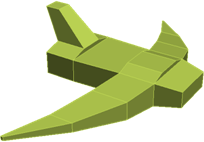
No comments:
Post a Comment